In dieser Beitragsreihe schreibt Lars Siebenhaar, Gründer von AllAboutSamsung, über das Samsung GALAXY Note 4. Eigentlich ist Lars Jura Student, neben seinem Studium beschäftigt er sich auf seinem Blog ausführlich mit den Produkten des südkoreanischen Herstellers.
Als Samsung 2011 das erste Galaxy Note auf der IFA vorgestellt hat, waren sich weder Samsung noch die versammelte Technik-Gemeinschaft sicher, ob das Ding eine Zukunft hat. Klar, mit der Größe hatte Samsung es – gemessen an den bisherigen Smartphones – übertrieben, noch schlimmer war aber eigentlich der Stift – „S-Pen“ genannt.
Mit dem iPhone hatte Steve Jobs den Stylus offiziell gekillt, logisch, dass viele Samsung für das Galaxy Note belächelt haben. Inzwischen wissen wir, dass es einen Markt für übergroße Smartphones gibt, den Samsung scheinbar auch wegen dem S-Pen bisher dominiert hat. Nun gibt es die vierte Generation des Galaxy Note und der S-Pen ist endlich erwachsen geworden - Gelegenheit für einen genaueren Blick auf den Plastikstift.
Das Design und die Hardware
Ein paar Gramm Plastik in Stiftform stecken im Galaxy Note 4, vorne geriffelt für einen besseren Halt, am Ende silbern und glatt für einen edleren Look. Dazu gibt es einen kleinen Button – das war es. Im Galaxy Note 4 lässt sich der S-Pen nicht ganz versenken, eine kleine Kante steht über, so muss man nicht lange überlegen in welcher Richtung der S-Pen eingeschoben wird und er bleibt leicht herauszuziehbar. Das klingt unspektakulär und ist es am Ende auch, interessant wird die Nummer erst durch eine kleine gummierte (und wechselbare) Spitze, die auf dem Note 4 ein fast Stift-auf-Papier-ähnliches Schreibgefühl ermöglicht, dazu erkennt das Note 4 2048 Druckstufen des Stiftes über einen Wacom-Digitizer.

Der S-Pen ist zwar schmaler als ein Kugelschreiber, liegt aber dank des neuen Griffs gut in der Hand.
Klar, in der Hand liegt der S-Pen nicht perfekt, dafür müsste er deutlich mehr wiegen, dicker und wohl auch länger sein. Dann würde die Kiste aber nicht mehr in das Gehäuse des Galaxy Note 4 passen, also musste man einen Kompromiss finden. Der S-Pen liegt schmal in der Hand. Durch den neuen Griff ist er aber nicht zu rutschig und da kaum jemand einen Roman handschriftlich auf dem Galaxy Note 4 schreiben wird, finde ich den Kompromiss so gelungen. Wer mehr möchte kann schließlich auf einen extra Halter für den Stift ausweichen.
Die Software
Samsung hat bei dem Galaxy Note 4 den S-Pen an vielen Stellen tief in das System integriert, wie sehr man den Stift am Ende tatsächlich nutzt ist natürlich Geschmackssache.
… zur Texteingabe.
Hebt man den S-Pen knapp über ein Feld zur Texteingabe, kann man mit einem Tipp auf ein Feld zur Eingabe per Handschrift wechseln. Das funktioniert auch gut und mit einer hohen Erkennungsrate – im täglichen Gebrauch war es mir aber schlicht zu langsam. SwiftKey und Co sind deutlich schneller. Für mich daher eher ein Gimmick und keine echte Option.
… um etwas zu markieren.
Für mich ein echtes Killerfeature ist dagegen die Auswahlmöglichkeit. Drückt man den Button des S-Pen, kann man Bilder und Text sehr einfach markieren – ähnlich der Auswahl an einem PC mit einer Maus. Das Schieben von Balken um Text genau zu markieren ist nervig, mit dem S-Pen geht es schneller und genauer – eine sehr feine Sache.
… um noch mehr zu markieren.

Mit der Funktion "Smart Select" können markierte Bilder und Texte bearbeitet, verschickt oder in anderen Programmen abgelegt werden.
Das Markieren von Texten und Bildern ist manchmal praktisch, öffnet man mit einem Druck auf den Button aber das kreisförmige Stiftmenü, erhält man unter „Smart Select“ eine noch umfangreichere Auswahl. Text, Bilder und Co. können markiert und entweder direkt verschickt, in anderen Programmen eingefügt oder in einer Zwischenablage abgelegt werden. Die Option fand ich besonders praktisch, man sammelt mehrere Texte oder Bilder zusammen und verschickt alles gleichzeitig mit einer Email – hätte ich selber nicht gedacht, aber im Alltag manchmal hilfreich.
… zum Ausschneiden.
Über das Stiftmenü kann man auch einen Screenshot aufnehmen und diesen direkt bearbeiten oder markieren. Gut, den Screenshot kann man auch über das Drücken von Power- und Homebutton aufnehmen, falls man aber noch eine Anmerkung machen möchte, funktioniert dies so schneller. Theoretisch kann man auch einen Bildclip erstellen, einfach im Stiftmenü auswählen und danach mit dem S-Pen den gewünschten Ausschnitt – nunja – ausschneiden.
… zur schnellen Notiz.
Das Aktionsmemo ist keine neue Funktion, wird allerdings inzwischen von mir im Alltag am häufigsten genutzt. Ein schneller, digitaler Notizzettel, der sich als Widget auf den Homescreen legen lässt. Einkaufslisten erstelle ich beispielsweise nur noch mit dem Aktionsmemo. Auch praktisch: Handynummern notieren, mit einem Klick auf „Memo mit Aktion verknüpfen“ wird die Nummer als solche durch das Note 4 erkannt und kann sofort als Kontakt gespeichert oder angerufen werden.
… für alles andere: S Note.
Samsung setzt auch bei dem Galaxy Note 4 auf eine große Software-Suite namens S Note. Hier lässt sich zeichnen, zusammenstellen, einfügen, schreiben und vieles mehr. Mir persönlich ist die Software zu umfangreich und zu wenig intuitiv, hat allerdings ein paar Punkte die mir Spaß machen. Am besten gefallen mir zwei neue Stiftoptionen. Samsung hat wie immer diverse Stifte als Vorgabe, neu sind allerdings ein Füllfederhalter und ein Kalligrafiestift. Ich muss relativ häufig pdf-Dateien unterschreiben, mit dem Füllfederhalter sieht die Schrift auch wegen den 2048 Druckstufen täuschend echt nach handgeschriebener Tinte aus, allerdings lässt sich die Unterschrift nur aufwändig in pdf-Dateien kopieren. Einfacher (allerdings weniger umfangreich) geht es mit Apps wie beispielsweise Significant. Auch zeichnen lässt sich in S Note, allerdings finde ich das wiederum gelungener in der App „SketchBook“, die kostenlos in den „Galaxy Gifts“ heruntergeladen werden kann.
Das Fazit
Der S-Pen war für mich lange Zeit eher ein Gimmick. Am Anfang mochte ich den Stift. Im Alltag war er mir dann aber zu umständlich. Mit dem Galaxy Note 4 ändert sich das für mich tatsächlich erstmals – der Stift ist erwachsen geworden. Zum Markieren ist der S-Pen echt praktisch, für schnelle Notizen (wenn die Freundin Andeutungen auf das Weihnachtsgeschenk macht) super. Zeichnen kann ich trotzdem nicht – Wunder bewirkt das Ding also nicht. Im Alltag finde ich den S-Pen auch für die Stifteingabe witzlos. Da sind „normale“ Tastaturen einfach schneller. Trotzdem: Samsung gibt einem hier viele Möglichkeiten an die Hand. Welche man am Ende nutzt, muss man selber herausfinden.











 E-Mail
E-Mail
 Share
Share Tweet
Tweet

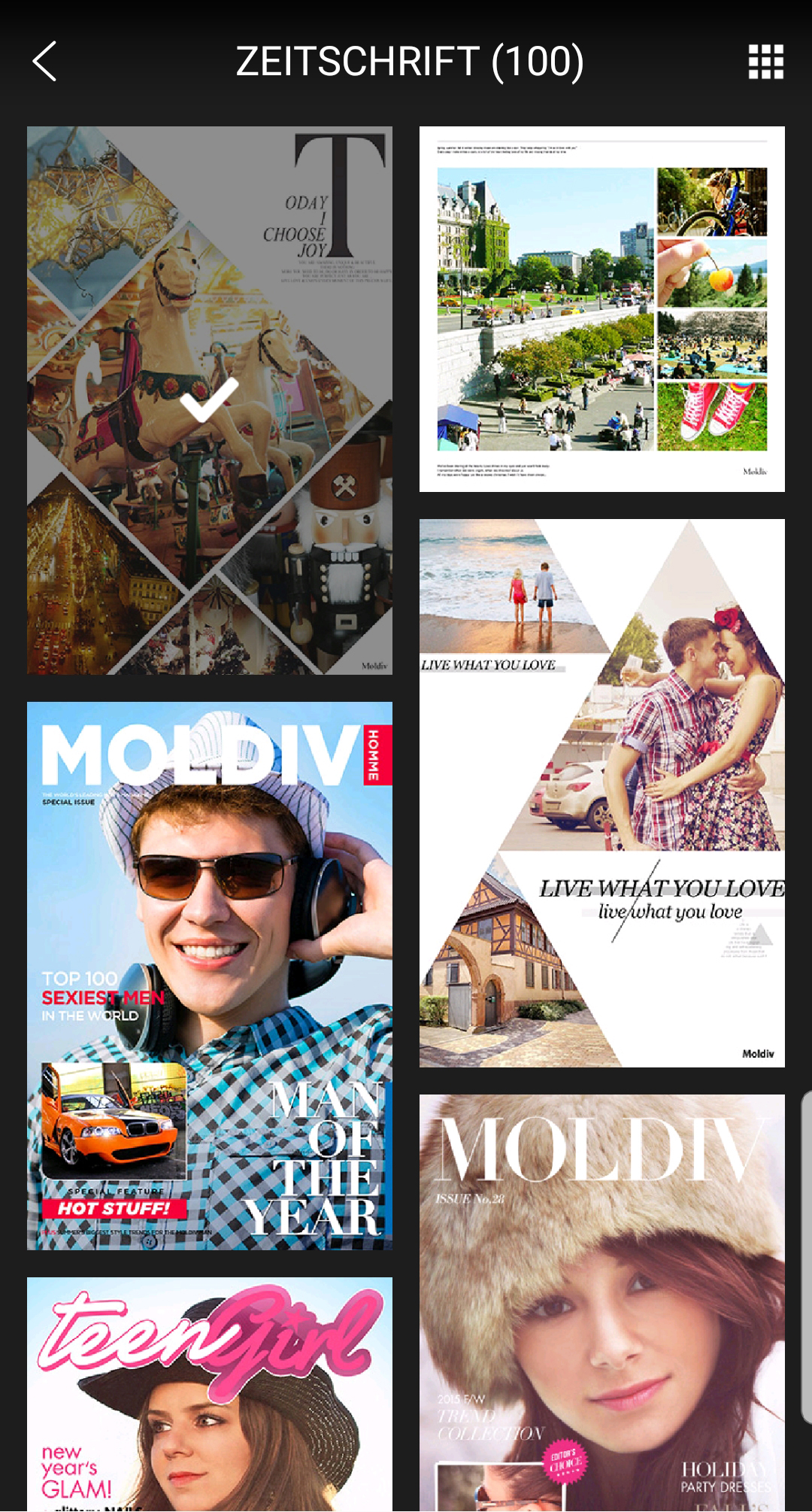


Unsere Kommentarfunktion ist ein Angebot von DISQUS. Hierzu werden Daten an DISQUS übermittelt und durch diese verarbeitet. Wir binden Ihre Kommentare nur im Auftrag ein und kümmern uns die Darstellung und Moderation der Beiträge. DISQUS respektiert „Do Not Track“ und bietet einen Datenschutz-Modus an, zudem können Sie auch als Gast kommentieren (Anleitung). Weitere Informationen finden Sie in unserer Datenschutzerklärung